Wussten Sie, dass Sie auf iPhone und iPad ganz einfach ein Zip-Archiv direkt über die Datei-App öffnen können?
</ p>Werbung
Werbung
Sie können einfach auf die Daten und Dateien im Archiv zugreifen, indem Sie wissen, wie Sie das Archiv auf dem iPhone entpacken. Darüber hinaus müssen Sie hierfür nicht einmal Anwendungen von Drittanbietern installieren.
Im Folgenden erfahren Sie, wie Sie ein Zip-Archiv auf einem iPhone oder iPad öffnen.
So öffnen Sie ein Zip-Archiv auf dem iPhone oder iPad
- Öffnen Sie zunächst die AnwendungDateienauf Ihrem iPhone oder iPad.
- FindennotwendigReißverschluss-Archivdu willst auspacken.
- Halten Sie das Archiv gedrückt und wählen Sie dannAuspacken.
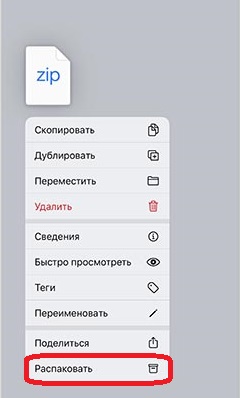

- Warten Sie, bis das Archiv entpackt ist. Der Inhalt wird in demselben Ordner angezeigt, in dem sich das Archiv selbst befindet.
- Wenn Sie mehr Zip-Archive haben, können Sie diese auf die gleiche Weise öffnen.
Kleine Archive öffnen sich schneller als große. In einigen Fällen müssen Sie eine Weile warten, bis die Dekomprimierung abgeschlossen ist.
Wenn Sie ein Archiv mit vielen Dateien haben, ist es besser, es zuerst in einen separaten Ordner "Dateien" zu verschieben und erst dann zu entpacken.
Die Funktion ist sehr praktisch, da Sie zum Entpacken des Archivs auf dem iPhone keine Anwendungen von Drittanbietern mehr herunterladen müssen. Alles kann über Dateien erfolgen. Sie können auch Archive auf dem iPhone erstellen.
Diese Funktion ist nur für iOS 13 und iPadOS 13 und höher verfügbar. Wenn Sie eine ältere Version des Systems haben, benötigen Sie noch eine Drittanbieteranwendung.